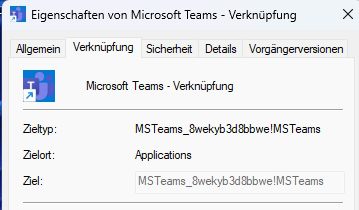Teams automatisch bei Anmeldung installieren
Hallo zusammen,
ich möchte bei unseren PCs in den Meeting-Räumen automatisch bei der ersten Anmeldung eines Users das Teams new installieren lassen.
Da es den Machine wide installer für das neue Teams nicht mehr gibt, habe ich nur die Lösung mit dem teamsbootstrapper gefunden.
Das installiert scheinbar für alle User das neue Teams.
Habt ihr eine Idee wie ich dann bei der ersten Anmeldung das Teams automatisch mitstarten kann oder alternativ auf dem Desktop eine Verknüpfung anlege?
Oder wie macht ihr das?
ich möchte bei unseren PCs in den Meeting-Räumen automatisch bei der ersten Anmeldung eines Users das Teams new installieren lassen.
Da es den Machine wide installer für das neue Teams nicht mehr gibt, habe ich nur die Lösung mit dem teamsbootstrapper gefunden.
Das installiert scheinbar für alle User das neue Teams.
Habt ihr eine Idee wie ich dann bei der ersten Anmeldung das Teams automatisch mitstarten kann oder alternativ auf dem Desktop eine Verknüpfung anlege?
Oder wie macht ihr das?
Bitte markiere auch die Kommentare, die zur Lösung des Beitrags beigetragen haben
Content-ID: 81666093999
Url: https://administrator.de/forum/teams-automatisch-bei-anmeldung-installieren-81666093999.html
Ausgedruckt am: 04.08.2025 um 15:08 Uhr
10 Kommentare
Neuester Kommentar
Moin,
Da es den Machine wide installer für das neue Teams nicht mehr gibt...
falsch: learn.microsoft.com/en-us/microsoftteams/new-teams-bulk-install- ...- bootstrapper.exe herunterladen
- *.msix herunterladen
- via Startscript dann Teams installieren
teamsbootstrapper.exe -p -o "\\myServer\Share\teams.msix"
Dann legst du über eine GPO eine Verknüpfung auf dem Desktop oder im Startup Ordner an 
mathias-jaekel.de/it/gruppenrichtlinien/gpo-shortcuts-verknuepfu ...
mathias-jaekel.de/it/gruppenrichtlinien/gpo-autostart-von-anwend ...
Die "Teams.exe" solltest du unter C:\Program Files\WindowsApps oder indem du im Startmenü auf dem Teams Icon rechts -> mehr -> Dateispeichort öffnmen klickst, finden können
mathias-jaekel.de/it/gruppenrichtlinien/gpo-shortcuts-verknuepfu ...
mathias-jaekel.de/it/gruppenrichtlinien/gpo-autostart-von-anwend ...
Die "Teams.exe" solltest du unter C:\Program Files\WindowsApps oder indem du im Startmenü auf dem Teams Icon rechts -> mehr -> Dateispeichort öffnmen klickst, finden können
Zitat von @Michi91:
Hmm merkwürdig. Aber der Start über das Startmenü funktioniert? Wohin verweist der Eintrag dort?
Der verweist auf einen besonders geschützten Ordner in der WinApps Hierarchie.
Teams startet man einfach mittels Protocol Prefix
learn.microsoft.com/de-de/microsoftteams/platform/concepts/build ...
Gruß Strods
msteams://learn.microsoft.com/de-de/microsoftteams/platform/concepts/build ...
Gruß Strods